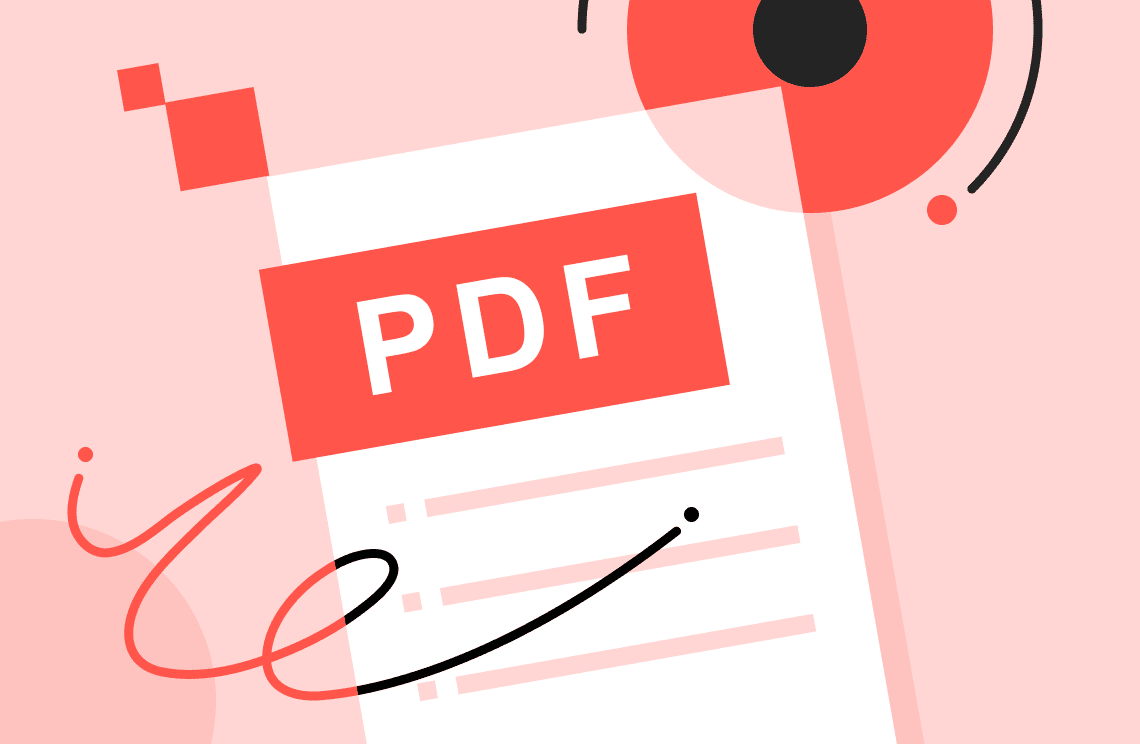Mirar un PDF bloqueado, necesitando desesperadamente corregir un error tipográfico o actualizar información crucial, es una frustración universal que desperdicia tiempo y mata la productividad. ¿Esa sensación de impotencia cuando no puedes simplemente editar el contenido del PDF? Todos hemos pasado por eso. Esta guía acaba con la frustración, revelando el método más efectivo para hacer un PDF editable en 2025. Ya sea que necesites modificar una cláusula de un contrato, corregir una clave de respuestas de una hoja de trabajo o actualizar cifras en un informe de cliente, dominar cómo hacer un PDF editable es indispensable. Descubre los sencillos pasos y las mejores herramientas –incluyendo el potente PDF Agile– para desbloquear tus documentos y recuperar el control. Acompáñanos a descubrir cómo hacer un PDF editable ahora mismo.

Método para Hacer un PDF Editable
Hay dos caminos principales para lograr un PDF editable, dependiendo de tu punto de partida y de la flexibilidad deseada:
Convertir PDF a un Formato Editable
Este método es ideal cuando tu PDF se originó de una fuente no editable (como un documento escaneado o una imagen) o necesitas la máxima flexibilidad para reformatear texto y diseños de manera extensa. Básicamente, transformas el PDF estático de nuevo a un formato diseñado para la edición, como Microsoft Word (.docx) o Google Docs.
- Elige una Herramienta de Conversión:Selecciona un convertidor de PDF confiable. Esto puede ser a través de servicios en línea (como Adobe Acrobat online, Smallpdf, ILovePDF), software dedicado o funciones integradas en editores como PDF Agile.
- Sube Tu PDF:Accede a la herramienta elegida y sube el archivo PDF que deseas hacer editable.
- Selecciona el Formato de Salida: Elige el formato editable al que deseas convertir (por ejemplo, Word (.docx), Excel (.xlsx) para tablas, o PowerPoint (.pptx) para presentaciones).
- Ejecuta la Conversión: Inicia el proceso de conversión. Las herramientas avanzadas como PDF Agile utilizan el Reconocimiento Óptico de Caracteres (OCR) para convertir documentos escaneados/PDFs basados en imágenes en texto buscable y editable.
- Edita en la Aplicación Nativa: Abre el archivo convertido (por ejemplo, el .docx) en su aplicación correspondiente (Microsoft Word, Google Docs, etc.). Ahora puedes editar libremente el texto, ajustar el formato, agregar imágenes y modificar el diseño.
- Guarda/Exporta de Regreso a PDF (Opcional):Una vez que tus ediciones estén completas, guarda el archivo. Si lo necesitas de nuevo en formato PDF para su distribución, usa la función "Guardar como" o "Exportar" en tu aplicación de edición para crear un nuevo PDF. Este nuevo PDF conservará el texto como texto (no como una imagen), lo que hará más fácil editar archivos PDF nuevamente más tarde.
Editar Directamente con un Editor de PDF
Este es el método más directo cuando necesitas hacer cambios menores o moderados directamente dentro del PDF, conservando con precisión el diseño, las fuentes y el formato originales. No lo conviertes a otro formato; lo editas como un PDF.
- Abre en un Editor de PDF:Inicia una aplicación de editor de PDF dedicada. Evita los lectores de PDF básicos (como el gratuito Adobe Reader), ya que generalmente solo permiten hacer comentarios, no una edición de contenido real.
- Habilita el Modo de Edición: Busca un botón u opción de menú etiquetado como "Editar PDF", "Editar texto" o similar. Esto activa las herramientas de edición.
- Selecciona y Edita Texto:Haz clic directamente en cualquier elemento de texto que desees cambiar. Usualmente aparecerá un recuadro, permitiéndote escribir texto nuevo, eliminarlo o darle formato (fuente, tamaño, color).
- Edita Imágenes y Objetos: Haz clic en imágenes u otros objetos (formas, líneas) para moverlos, redimensionarlos, eliminarlos o reemplazarlos. Algunos editores permiten ajustes básicos de imágenes.
- Agrega Nuevos Elementos:Inserta nuevos cuadros de texto, imágenes, formas, enlaces o campos de formulario según sea necesario.
- Guarda Tus Ediciones: Simplemente guarda el archivo. La versión editada sobrescribe la original (o puedes usar "Guardar como" para crear un nuevo archivo), ahora conteniendo tus cambios mientras mantienes el formato PDF. Esta es la forma más eficiente de editar documentos PDF rápidamente sin las molestias de la conversión.
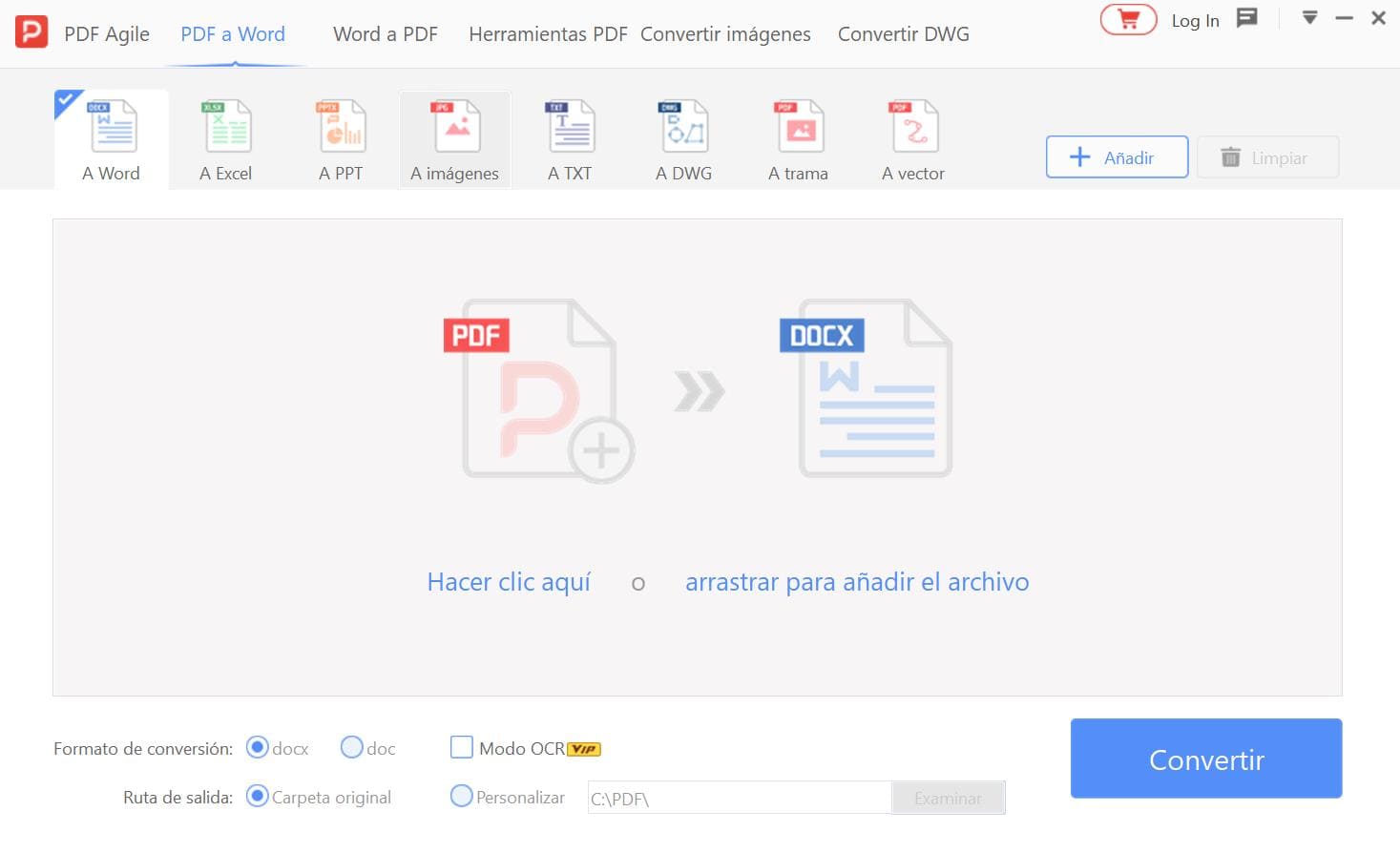
Las Mejores Herramientas y Programas para Crear PDFs Editables en 2025
Elegir la herramienta correcta hace que dominar cómo hacer un PDF editable sea algo sencillo. Aquí están los 5 principales contendientes en 2025:
1. PDF Agile: PDF Agile se destaca en 2025 por su excepcional equilibrio entre potencia, velocidad y facilidad de uso. Sobresale en ambos métodos principales:
- Edición Directa: Edición intuitiva de texto y objetos con una excelente conservación del diseño. Edita archivos PDF directamente y sin esfuerzo.
- Conversión de Alta Calidad: Una tecnología OCR robusta convierte con precisión documentos escaneados y PDFs basados en imágenes en archivos Word, Excel o PowerPoint completamente editables.
- Funciones Adicionales: El procesamiento por lotes, una sólida creación/llenado de formularios, la redacción segura, las firmas electrónicas y la integración fluida con la nube hacen de PDF Agile una herramienta versátil y potente. Su interfaz limpia reduce significativamente la curva de aprendizaje.
- Ideal Para: Profesionales, empresas y cualquiera que necesite una solución integral, confiable y rápida para editar y crear PDFs editables a diario. (Visita el sitio web oficial de PDF Agile para conocer las últimas funciones de 2025).
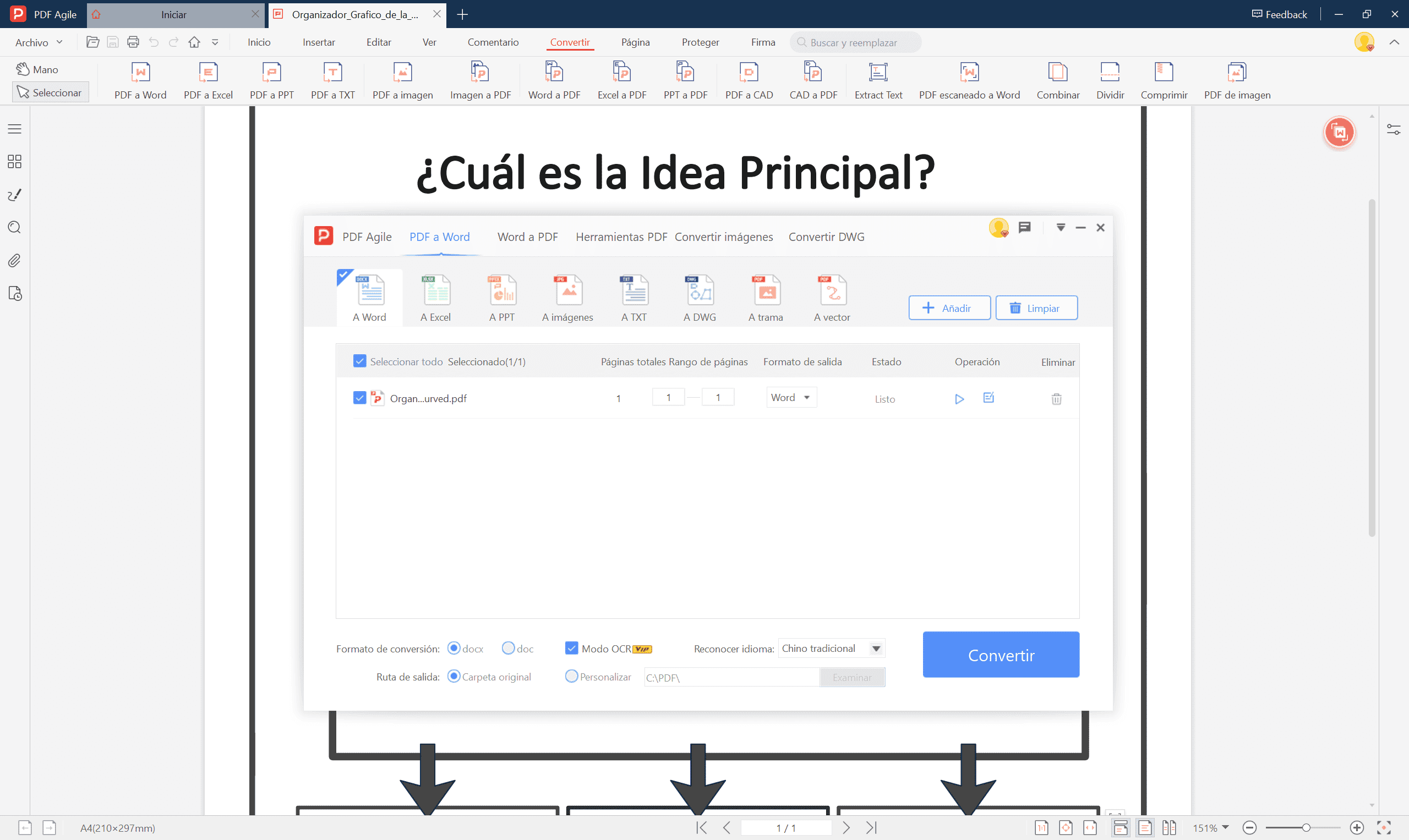
2. Adobe Acrobat Pro DC: El estándar de la industria sigue siendo increíblemente potente. Sus capacidades de edición directa son de primera categoría, y su conversión OCR es altamente precisa. Se integra profundamente con el ecosistema de Adobe y Microsoft 365. Ofrece amplias funciones para formularios, seguridad y colaboración. El costo de la suscripción puede ser alto para usuarios individuales, y la interfaz puede parecer compleja para principiantes.
- Ideal Para:Grandes empresas, usuarios avanzados que necesitan funciones avanzadas y aquellos profundamente integrados en el ecosistema de Adobe.
3. Kofax Power PDF: Un fuerte competidor de Acrobat, que ofrece funciones de grado profesional similares (edición directa, excelente OCR, formularios, redacción, colaboración) a menudo a un precio más competitivo (especialmente las licencias perpetuas). Conocido por su velocidad y estabilidad.
- Ideal Para:Empresas y profesionales que buscan capacidades al nivel de Acrobat con un valor y rendimiento potencialmente mejores.
4. Nitro PDF Pro: Se enfoca fuertemente en la productividad dentro de los flujos de trabajo de documentos, especialmente para los usuarios de Microsoft Office. Ofrece muy buenas herramientas de edición directa y conversión de PDF, un sólido manejo de formularios y una integración fluida con Word, Excel y Outlook. La interfaz es moderna y fácil de usar.
- Ideal Para: Usuarios avanzados de Office, equipos enfocados en la colaboración de documentos y la eficiencia del flujo de trabajo.
5. Sejda PDF Editor (En línea y de Escritorio):Ofrece un equilibrio fantástico para usuarios casuales y moderados. La versión en línea (nivel gratuito con limitaciones) es notablemente capaz para tareas básicas e intermedias (editar texto, llenar formularios, OCR básico). La versión de escritorio ofrece más potencia y acceso sin conexión. Interfaz muy intuitiva.
- Ideal Para:Individuos, estudiantes, freelancers que necesitan una opción capaz, asequible y fácil de usar para tareas comunes de cómo hacer un PDF editable. Excelente opción gratuita en línea.
Conclusión
Saber cómo hacer un PDF editable ya no es un misterio reservado para los expertos en tecnología. Ya sea que elijas convertir tu PDF de nuevo a un documento de Word para revisiones extensas o usar un editor dedicado como PDF Agile para hacer cambios directamente dentro del archivo PDF, el proceso es sencillo con las herramientas adecuadas. En 2025, soluciones como PDF Agile, Adobe Acrobat Pro DC, Kofax Power PDF, Nitro Pro y Sejda ofrecen potentes funciones para desbloquear tus documentos estáticos, dándote el poder de editar archivos PDF de manera eficiente y mantener un contenido profesional y actualizado. Evalúa tus necesidades específicas y presupuesto para seleccionar la herramienta perfecta y superar tus desafíos de edición de PDF.
Preguntas Frecuentes
¿Cómo puedo convertir un PDF a un formato editable?
Puedes convertir un PDF a un formato editable (como Word, Docs o Excel) usando servicios de conversión en línea (p. ej., las herramientas en línea de Adobe, Smallpdf, ILovePDF) o software dedicado como PDF Agile, Adobe Acrobat Pro o Kofax Power PDF. Estas herramientas usan OCR (Reconocimiento Óptico de Caracteres) para documentos escaneados/PDFs con imágenes, convirtiendo la imagen del texto en texto editable real. Sube tu PDF, elige el formato de salida, ejecuta la conversión y luego edita el archivo resultante en su aplicación nativa.
¿Cómo convierto una imagen a un PDF editable?
Convertir una imagen (JPG, PNG, etc.) a un PDF editable requiere tecnología OCR:
- Usa una herramienta con fuertes capacidades de OCR como PDF Agile, Adobe Acrobat Pro o servicios en línea como Google Drive (sube la imagen, haz clic derecho > Abrir con > Google Docs).
- Abre o importa el archivo de imagen en la herramienta.
- Busca una opción como "Convertir con OCR", "Reconocer texto" o "Crear PDF buscable".
- La herramienta procesará la imagen, identificará el texto y creará un nuevo PDF donde el texto es seleccionable y editable. Luego puedes editar el contenido del PDF directamente dentro de tu editor de PDF.
¿Cuál es la mejor herramienta gratuita para hacer un PDF editable?
La "mejor" herramienta gratuita depende de tus necesidades:
- Para ediciones de texto directas y formularios básicos:PDF Agile ofrece una prueba gratuita capaz para tareas de edición directa. Sejda PDF Editor (en línea) tiene un nivel gratuito generoso que permite varias tareas por día, incluyendo edición de texto y OCR básico.
- Para conversión (Imagen a PDF Editable): Google Drive (usando Google Docs) es excelente para convertir imágenes a documentos de texto editables de forma gratuita. OnlineOCR.net ofrece conversiones OCR gratuitas con límites de página.
- Herramientas de SO integradas: En Windows 10/11, la función integrada "Imprimir a PDF" combinada con OCR en el controlador Microsoft Print to PDF a veces puede crear PDFs buscables a partir de imágenes abiertas en ciertas aplicaciones. Vista Previa en macOS puede realizar un OCR básico en PDFs de imágenes a través de la herramienta "Reconocimiento de texto". Para una edición gratuita, confiable y con todas las funciones, PDF Agile es un contendiente de primera. Recuerda que la mayoría de las herramientas gratuitas más potentes tienen límites de uso.